การทำเครื่องของเราเป็น Web Server จริงๆ ตอนที่ 3
ในตอนที่แล้วเราได้ทำการเซ็ต NAT ไปแล้ว ขั้นตอนต่อไปจะเป็นการทำให้ Server ทำการอัปเดท IP ของเราโดยอัตโนมัติทุครั้งที่เปิดเครื่อง ซึ่งในการอัปเดท IP ในส่วนนี้ อาจมีความแตกต่างกันไปสำหรับเว็บไซต์แต่ละแห่งที่เป็นผู้ให้บริการ ซึ่งอาจมีทั้งการให้ดาวน์โหลด Software เพื่ออัปเดท IP หรือการเซ็ตอัพ Router เพื่อทำการอัปเดท IP ซึ่งหากมีการข้ามขั้นตอนนี้ไป เราอาจต้องคอยอัปเดท IP ด้วยตัวเอง หรือไม่ก็สามารถเรียกใช้เว็บได้เพียงแค่ครั้งเดียวก็เป็นได้
สำหรับความจำเป็นที่ต้องมีการทำในส่วนนี้ ก็เนื่องมาจากข้อจำกัดด้าน IP Address ที่จะเปลี่ยนแปลงไปในทุกๆครั้งที่เปิดคอมพิวเตอร์ใหม่ หรือ Restart Modem นอกเสียจากว่าการเชื่อมต่อของคุณใช้ IP Address ที่คงที่ก็ไม่ต้องดำเนินการในขั้นตอนนี้
สำหรับผู้ที่ใช้ Router Bipac 5102S คุณไม่จำเป็นต้องใช้ Software ใดๆเพิ่มเติมเพียงแค่กำหนด DDNS ให้กับ Router ก็พอ
ขั้นตอนการเซ็ต
เรียกไปยัง Config ของโมเด็ม ตาม IP Address 192.168.1.1 หรือตามที่หาได้มาจากตอนก่อน เมื่อ login เข้าไปแล้วให้คลิกเข้าไปที่เมนู Access Management และ DDNS ตามลำดับ จะได้หน้าตาดังรูป
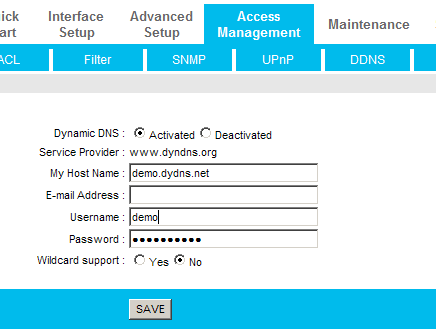
My Host Name หมายถึงชื่อ Host ของเราที่ลงทะเบียนไว้กับ dydns.com
E-mail Address ถ้าเราไม่ได้ติดตั้ง mail client ไว้ก็ไม่ต้องใส่
Username คือ username ที่เราใช้ login เข้า dydns.com
Password คือ password ที่เราใช้ login เข้า dydns.com เช่นกัน
Wildcard support ใส่ตามที่เราเลือกไว้ตอนสมัครครับ
แล้วก็คลิก Save เป็นอันเสร็จสิ้นกระบวนการ เซ็ตอัป Router
สำหรับ no-ip อาจมีการกำหนดค่าต่างจากนี้ แต่เนื่องจาก Router รุ่นที่ผมใช้นี้ไม่มีตัวเลือกไปยังเว็บไซต์อื่น ทำให้ผมจำเป็นต้องใช้เว็บไซต์นี้ไปโดยปริยาย
สำหรับ thaiddns เราไม่จำเป็นต้องกำหนดส่วนนี้ครับ เนื่องจากทาง thaiddns มีซ้อฟต์แวร์ที่เราต้องดาวน์โหลดมาเพื่ออัปเดท IP ให้โดยอัตโนมัติอยู่แล้ว ซึ่งทั้ง no-ip และ dydns ก็มีซ้อฟต์แวร์แบบนี้เช่นกันครับ (สำหรับใช้กับ Router หรือโมเด็มที่ไม่มีตัวเลือก DDNS)
สำหรับความจำเป็นที่ต้องมีการทำในส่วนนี้ ก็เนื่องมาจากข้อจำกัดด้าน IP Address ที่จะเปลี่ยนแปลงไปในทุกๆครั้งที่เปิดคอมพิวเตอร์ใหม่ หรือ Restart Modem นอกเสียจากว่าการเชื่อมต่อของคุณใช้ IP Address ที่คงที่ก็ไม่ต้องดำเนินการในขั้นตอนนี้
สำหรับผู้ที่ใช้ Router Bipac 5102S คุณไม่จำเป็นต้องใช้ Software ใดๆเพิ่มเติมเพียงแค่กำหนด DDNS ให้กับ Router ก็พอ
ขั้นตอนการเซ็ต
เรียกไปยัง Config ของโมเด็ม ตาม IP Address 192.168.1.1 หรือตามที่หาได้มาจากตอนก่อน เมื่อ login เข้าไปแล้วให้คลิกเข้าไปที่เมนู Access Management และ DDNS ตามลำดับ จะได้หน้าตาดังรูป
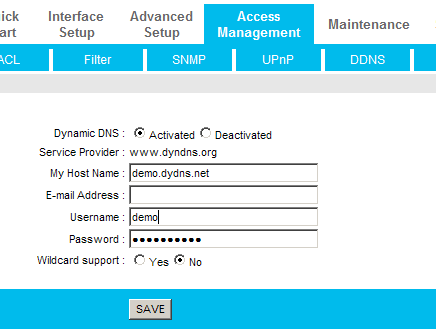
My Host Name หมายถึงชื่อ Host ของเราที่ลงทะเบียนไว้กับ dydns.com
E-mail Address ถ้าเราไม่ได้ติดตั้ง mail client ไว้ก็ไม่ต้องใส่
Username คือ username ที่เราใช้ login เข้า dydns.com
Password คือ password ที่เราใช้ login เข้า dydns.com เช่นกัน
Wildcard support ใส่ตามที่เราเลือกไว้ตอนสมัครครับ
แล้วก็คลิก Save เป็นอันเสร็จสิ้นกระบวนการ เซ็ตอัป Router
สำหรับ no-ip อาจมีการกำหนดค่าต่างจากนี้ แต่เนื่องจาก Router รุ่นที่ผมใช้นี้ไม่มีตัวเลือกไปยังเว็บไซต์อื่น ทำให้ผมจำเป็นต้องใช้เว็บไซต์นี้ไปโดยปริยาย
สำหรับ thaiddns เราไม่จำเป็นต้องกำหนดส่วนนี้ครับ เนื่องจากทาง thaiddns มีซ้อฟต์แวร์ที่เราต้องดาวน์โหลดมาเพื่ออัปเดท IP ให้โดยอัตโนมัติอยู่แล้ว ซึ่งทั้ง no-ip และ dydns ก็มีซ้อฟต์แวร์แบบนี้เช่นกันครับ (สำหรับใช้กับ Router หรือโมเด็มที่ไม่มีตัวเลือก DDNS)
